PR


テザリングをできるだけ安く使いたい!

回線が強くて、テザリングが無料で使い放題の格安SIMってある?
外でWi-Fiの代わりに使える便利なテザリングですが、実は通信キャリアごとに使い勝手が異なります。
回線の強さはもちろん、データ容量やコスパの高さ、5Gが使えるかどうかなどが使いやすさの決め手ですが、契約するならそうした情報を事前に知っておいた方が良いでしょう。

私は公園など外でパソコン作業をすることが多く、外出時には楽天モバイルのテザリングにてパソコンをネットにつないでいます。
この記事では、格安SIMの中からテザリングを使うにあたってのおすすめを紹介。
データ通信量1GBあたりのコスパなども計算しているので、テザリングに限らず、幅広い使い方で優秀な格安SIMばかりを紹介しています。
ふだんヘビーにテザリングを使っている私が、数ある格安SIMの中から選んだおすすめです。
コスパの良い回線を求めている人はぜひ参考にしてみてください。
| おすすめ格安SIM | 特徴 | 公式サイト |
 楽天モバイル | 最もオススメ 速度制限なし データ使用量無制限 5G回線対応 | 楽天モバイル
|
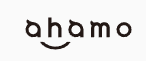 ahamo | docomoの高品質回線 オプションで月100GBまで増量可能 速度制限時でも1Mbpsと優秀 5G回線対応 | ahamo
|
LIBMO | ~20GBまでのコスパが高い スマホセットがお得 docomo回線 | LIBMO
|
格安SIM・格安スマホの魅力は“安さ”

docomo・au・ソフトバンクなど大手キャリアと比べて、格安SIMの最大のメリットと言えば“安さ”。
| 大手キャリアの平均的な月額料金 | 格安SIMの平均的な月額料金 |
| 5,000~8,000円 | 1,000~3,000円 |
ほとんどの場合、格安SIMは大手キャリアの半額以下でスマホを使えます。
月5,000円程度の違いでも年間では約60,000円となり、小旅行に出かけられるぐらいの差額です。
格安SIMが出たてのころは「たしかに安いけどその分遅い」という評判でしたが、全体的に通信品質が高まっているおかげで速度も改善されてきています。
加えて、格安SIMはほぼすべてのプランでテザリングが無料で使えるというメリットがあるのです。

auやソフトバンクなどは追加料金を払わないとテザリングが使えないプランがあります。
すでに格安SIMを契約している人は、便利なテザリング機能を使わないのは損。
とくにノートパソコンやタブレットを持っているなら、日常生活がさらに快適になります。
そして今現在大手キャリアを使っている人は、テザリングを安く使える格安SIMをぜひ検討してみてください。
テザリングにおすすめの格安SIM4選
| サービス名 |  楽天モバイル | 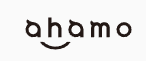 ahamo | LIBMO | エキサイトモバイル |
| 月額料金(税込み) | 1,078~3,278円 | 2,970~4,950円 | 528~2,728円 | 385~11,198円 |
| 月間データ容量 | 無制限 | 20~100GB | 3~30GB | 0~50GB |
| データ追加 | 1GB/500円(海外ローミング時) | 1GB/550円 | 1GB/330円 | 1GB/220円 |
| 使用回線 | 楽天、au | docomo | docomo | docomo、au |
| テザリング | 無料 | 無料 | 無料 | 無料 |
| 詳細 | 詳細を見る | 詳細を見る | 詳細を見る | 詳細を見る |
楽天モバイル


| サービス名 | 楽天モバイル |
| 月額料金(税込み)・データ容量 | 〇Rakuten最強プラン 1,078円(0~3GB) 2,068円(3~20GB) 3,278円(20GB~無制限) |
| データ追加 | 500円/1GB(海外ローミング時) |
| 速度制限時 | 制限なし |
| 使用回線 | 楽天、au(パートナー回線) |
| 回線世代 | 4G、5G |
| テザリング | 無料 |
| 国内通話料金 | かけ放題(Rakuten Link使用時) 22円/30秒(Rakuten Link未使用時) |
| 通話オプション | 10分通話かけ放題月1,100円(Rakuten Link不要) |
| 初期費用 | 0円 |
- 楽天モバイルの強み
- ▪通信量の上限や速度制限がない。
▪月額3,278円でデータ通信が使い放題。
▪プランが1本のみなので悩まない。
▪Rakuten Linkアプリで通話をかけると国内通話かけ放題。
数ある格安SIMの中で、実際に私が使ってみて最もテザリングに適していると感じるのは楽天モバイルです。
通信料の上限がなく速度制限もないこと、月額3,278円でデータ通信が使い放題であることが大きな理由となっています。
5G回線も使え、エリア内での速度はWi-Fiと比べても負けないぐらいです。
関連記事>>【意外と早いかも?】楽天モバイルのテザリングは他キャリアと比べると遅いのか?
専用アプリの「Rakuten Link」を使えば国内通話が無料なのも地味にうれしいポイント。

「Rakuten Link」は通話の音質も悪くないので、違和感なく使えます。
また、2024年から始まった「最強家族プログラム」や、「最強青春プログラム」など、キャンペーンを活用することでさらにお得に。
家族で一緒に加入することで、大幅な通信料の節約につながります。
5Gテザリングでインターネットがサクサク
ahamo
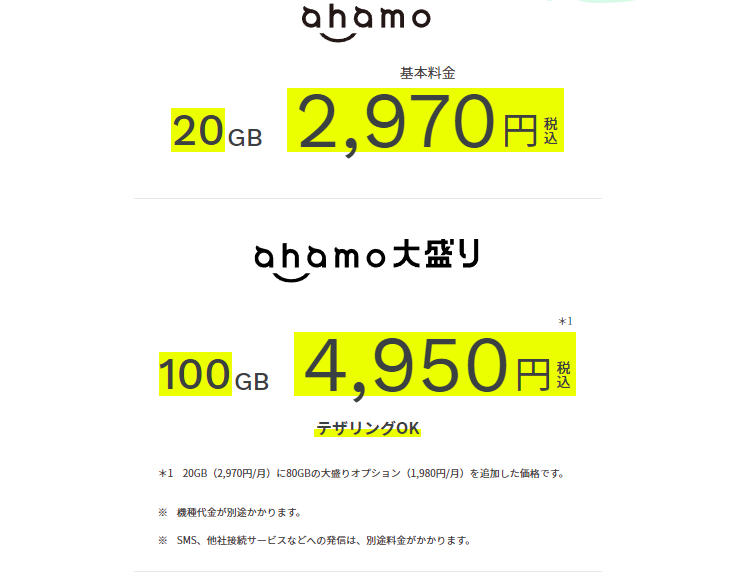

| サービス名 | ahamo |
| 月額料金(税込み)・データ容量 | 〇ahamo 2,970円(20GB) 〇ahamo大盛り 4,950円(100GB) |
| データ追加 | 1GB/550円 |
| 速度制限時 | 最大1Mbps |
| 使用回線 | docomo |
| 回線世代 | 4G、5G |
| テザリング | 無料 |
| 国内通話料金 | 5分無料 超過後22円/30秒 |
| 通話オプション | かけ放題月1,100円 |
| 初期費用 | 0円 |
- ahamoの強み
- ▪docomoの高品質な回線を利用できる。
▪月間データ容量100GBの大容量。
▪データ容量を使い切った後も最大1Mbpsと速め。
▪海外ローミング20GBまで無料。
ahamoはdocomoのサブブランドとなっており、低価格でdocomoの高品質な回線を使えるのが大きなメリットです。
プランが1通りしかなくシンプルなので、大手キャリアのオプション攻めがイヤな人も加入しやすくなっています。
通常のプランはひと月当たり20GBまでのデータ制限がありますが、大盛りオプションを適用することで最大100GBまで容量を増やすことが可能です。

100GBはなかなか想像しづらい容量ですけど、YouTubeなら高画質設定(720p)で100時間ほど見られると考えてもらえればよいでしょう。
仮に容量を使い切ってしまった場合でも、最大1Mbpsで通信可能なことも大きな特徴。
1MbpsはLINEのやり取りや軽いネットサーフィンぐらいならストレスなくできるぐらいの速度です。
まとめると、ahamoはとくに通信の品質にこだわる人におすすめの格安SIMとなっています。
PCはスマホよりも速度が必要なことが多いため、テザリング使用時も通信品質が高い点はメリットが大きいです。
高品質なdocomoサブブランド。最大100GBまで増量可能
LIBMO
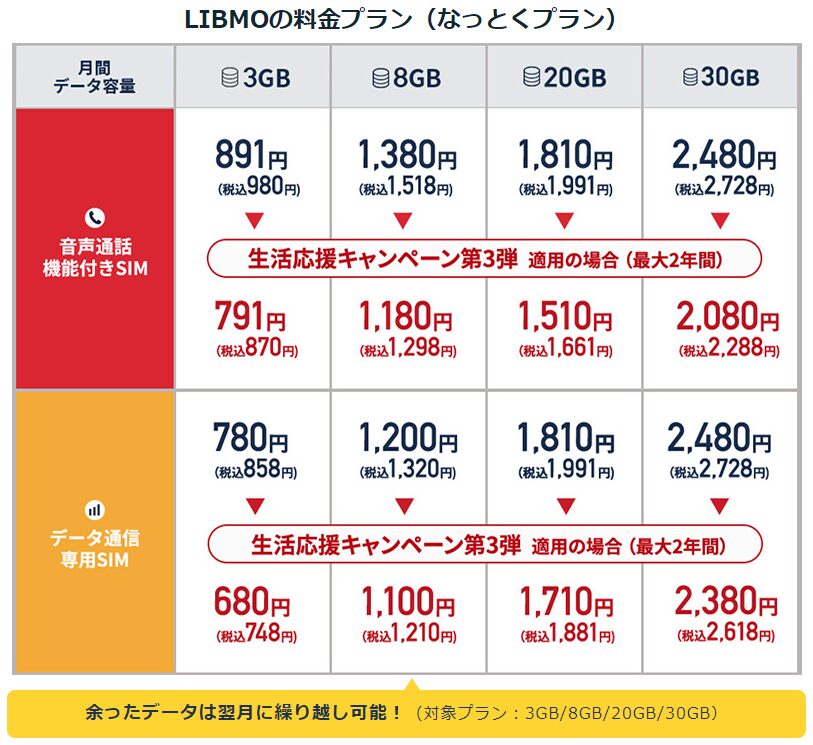

| サービス名 | LIBMO |
| 月額料金(税込み)・データ容量 | 〇なっとくプラン 通話機能付きSIM 980円(3GB) 1,518円(8GB) 1,991円(20GB) 2,728円(30GB) 〇なっとくプラン データ通信専用SIM 858円(3GB) 1,320円(8GB) 1,991円(20GB) 2,728円(30GB) 〇ゴーゴープラン かけ放題セット 5分かけ放題1,100円(0.5GB) 10分かけ放題1,320円(0.5GB) 無制限かけ放題1,980円(0.5GB) |
| データ追加 | 1GB/330円 |
| 速度制限時 | 128kbps |
| 使用回線 | docomo |
| 回線世代 | 4G |
| テザリング | 無料 |
| 国内通話料金 | 30秒あたり22円 |
| 通話オプション | かけ放題プラン有(ゴーゴープラン) |
| 初期費用 | 契約事務手数料3,300円(税抜3,000円) SIMカード発行手数料433円(税抜394円) |
- LIBMOの強み
- ▪20GBまでの料金が最安クラス。
▪3~30GBまで使い方に合わせてプランを選べる。
▪30GBの大容量プランを申し込める。
▪docomoと同じエリアなのでつながりやすい。
LIBMO(リブモ)とは、通信事業を行なっているTOKAIコミュニケーションズが提供する格安SIMです。
LIBMOはあまり知られていないかもしれませんが、地味に20GBまでの通信料が最安クラスとなっています。
2024年現在でも1,991円と2,000円以下をキープしており、コスパを気にしている・ちょうどよい容量のプランを探している人にとっては最適でしょう。

20GBで物足りない人は、30GBのプランも選ぶことができます。
回線はdocomo回線を使用しているので、通信の質や対応エリアについては問題なく利用できます。
一方で、今のところは5Gに対応していないので、速度を気にする人にとってはあまりおすすめできません。
20GB1,991円でdocomo品質の回線が使える
エキサイトモバイル


| サービス名 | エキサイトモバイル |
| 月額料金(税込み)・データ容量 | 〇Fitプラン(段階料金プラン)※音声通話付プランのみ記載 495円(低速通信のみ) 690円(~3GB) 1,430円(~7GB) 1,980円(~12GB) 2,750円(~17GB) 3,245円(~25GB) 〇Flatプラン(定額料金プラン)※音声通話付プランのみ記載 660円(低速通信のみ) 1,210円円(3GB) 1,650円(12GB) 2,068円(20GB) 2,970円(25GB) 4,400円(30GB) 7,700円(40GB) 11,198円(50GB) |
| データ追加 | 〇Fitプラン 5GB/1,100円 〇Flatプラン 1GB/220円 |
| 速度制限時 | 200kbps |
| 使用回線 | docomo、au |
| 回線世代 | 4G |
| テザリング | 無料 |
| 国内通話料金 | 11円/30秒(エキモバでんわ使用時) 22円/30秒(エキモバでんわ未使用時) |
| 通話オプション | エキモバでんわ3分かけ放題月759円 |
| 初期費用 | 契約事務手数料3,300円(税抜3,000円) SIMカード発行手数料433円(税抜394円) |
- エキサイトモバイルの強み
- ▪データ容量によってプランが細かく分けられており、使い方に合わせて選べる。
▪段階料金プランを選べば、使った分払うだけでOK。
▪定額料金プランはデータ容量を翌月に繰り越しできる。
▪データ追加料金が安い(1GBあたり220円)。
エキサイトモバイルの特徴は、FitプランとFlatプランという2つのプランを用意していることです。
Fitプランは段階料金となっており、使った分だけ課金されるようになっています。
Flatプランは定額料金プランで、他のサービスと同じように月のデータ容量を決めて契約するタイプ。
月に7GB以上使うならFlatプラン(12GB1,650円)、使わないならFitプラン(~7GB1,430円)がお得。
データ追加料金が安い(1GBあたり220円)ことが大きなメリットとなっており、Flatプランでデータ通信を超過してしまった場合でも安心です。
お得にプランを契約するためには自分が月当たりどのくらいのデータを使うか理解している必要があるので、エキサイトモバイルはある程度スマホ慣れしている人にとっておすすめの格安SIMと言えるでしょう。
豊富なプランでお得に利用可能。データ追加料金も安い
1GBあたりの通信料金を比較【音声通話SIMのみ】
テザリングを利用するなら、「1ヶ月にどれくらいのデータ量を、どれくらいの料金で使えるのか」コスパを気にしておきたいところ。
そこでわかりやすくコスパを比較するために、1GB分データ通信するにあたっての料金を一覧表にして比較してみました。
1GBあたりの通信料金が安いほど、その格安SIMのコスパが高いことになります。

メインで使う人が多いであろう、音声通話SIMのコスパを比較。
各サービスの中で、最もコスパの高い(1GB当たりの通信料が安い)プランのみ記載しています。
| サービス名 | リンク | プラン名 | プラン内容 | 1GB当たりの通信料 |
 楽天モバイル | 楽天モバイル
| Rakuten最強プラン | 3,278円(20GB~無制限) | なし(無制限) |
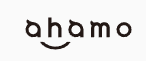 ahamo | ahamo
| ahamo(大盛りオプション) | 4,950円(100GB) | 49.5円 |
LIBMO | LIBMO
| なっとくプラン | 2,728円(30GB) | 90.93円 |
エキサイトモバイル | エキサイトモバイル
| Flatプラン(定額料金プラン) | 2,068円(20GB) | 103.4円 |
テザリングを無料・無制限で使いたいなら楽天モバイルがおすすめ


テザリングを重視してキャリアを選ぶなら、楽天モバイルが最もおすすめです。
楽天モバイルがテザリングでおすすめできる理由
- データ使用量が無制限。
- データ使用無制限のキャリアで最安クラスの料金。
- 使った分に応じて料金が自動で切り替わる。
- ひと昔前まで遅かった通信速度も改善されている。
- セット割などがなく、別のややこしい何かを契約しなくても安い。
楽天モバイルは大手キャリア以外でほぼ唯一のデータ使用量無制限。
月当たりの料金も大手キャリアの半額程度で抑えることができます。
| キャリア | データ使用無制限のプラン料金(税込み) |
| au | 7,238円 |
| ドコモ | 7,315円 |
| ソフトバンク | 7,238円 |
| 楽天モバイル | 3,278円 |
さらに、格安SIMと比較しても20GBまでの価格が2,178円とトップクラスに安く、通信をそれほど使わない人ならさらに費用を抑えることが可能です。

使った分によって毎月自動で料金が切り替わるので、テザリングを使わなかった月は勝手に20GBまでの料金が適用されて安くなります。
また、楽天モバイルはテザリング使用時に申し込みが必要なく、使いたいと思ったその日に使い始めることができます。
関連記事>>【実際の回線速度は?】無料・無制限の楽天モバイルテザリングは使いやすい?
楽天モバイルは他社からの乗り換えもかんたん
スマホの通信契約会社を変更する場合、MNPの取得やSIMカードの郵送待ちなど、かなり時間がかかって面倒くさいですよね。
しかし、楽天モバイルならWeb申し込みを利用すれば最短3分で手続きを完了させることができます。
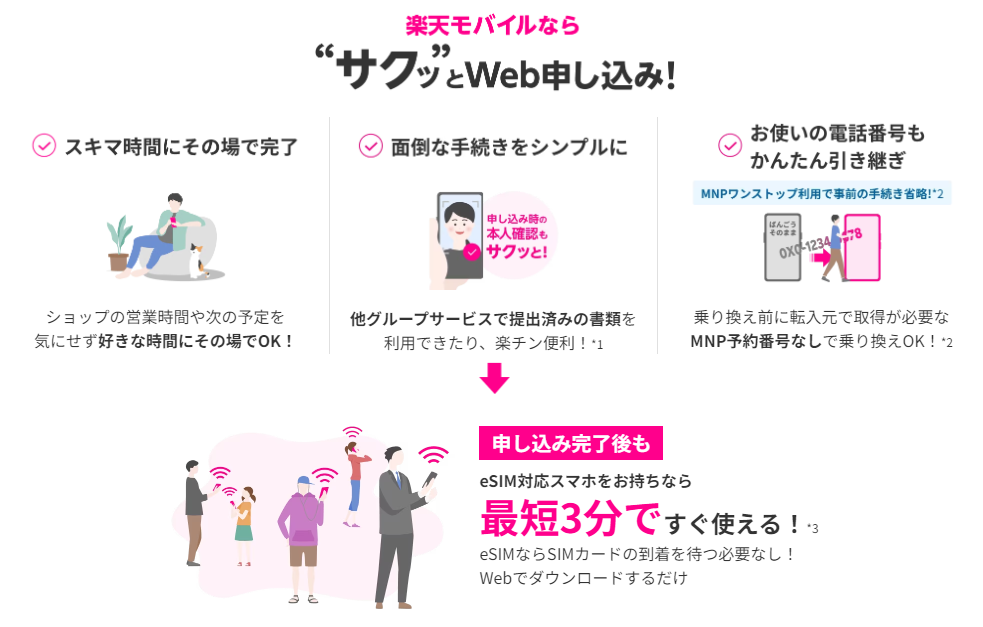

*1 楽天銀行・楽天証券・楽天生命のいずれかをご契約されている場合。条件あり。
*2 Webでのお申し込みのみ。MNPワンストップ未対応会社からお乗り換えの場合、MNP予約番号の取得が必要。
*3 eSIM対応製品でeSIMをご利用の場合。審査状況により変動。アプリ最新版利用時
契約変更にかかる事務手数料も0円であるため、コストを抑えて気軽に乗りかえることが可能です。
5Gテザリングでインターネットがサクサク
そもそもテザリングとは

テザリングとは、スマホ回線を使って、パソコンなどの回線契約していないデバイスをネットに接続できる機能のことです。
有線LANやフリーWi-Fiがなくてもパソコンを使えるので、とくに外出時にパソコンを使う人にとっては便利な機能となっています。
関連記事>>【ポケットWi-FiがなくてもOK】パソコンを外で使うには?方法まとめ
大手キャリアだとテザリング利用が有料の場合がある
| キャリア | プラン | テザリング料金 | 通信制限量 | 事前申し込み |
| ドコモ | ギガホ ギガライト | 無料 | 制限なし | 不要 |
| au | 使い放題MAX 5G 使い放題MAX 4G データMAX 5G データMAX 4G | 無料 | 30GBまで | 必要 |
| au | 新auピタットプラン | 無料 | 制限なし | 必要 |
| au | auフラットプラン20N auピタットプラン データ定額20/30 | 月額500円 | 制限なし | 必要 |
| ソフトバンク | データプランメリハリ データプランミニフィット データプラン50GB+ データプランミニ データ定額 | 月額550円 | 制限なし | 必要 |
| ソフトバンク | データプランメリハリ無制限 データプランミニフィット データプラン50GB データプラン3GB データ定額ミニ | 無料 | 制限なし | 必要 |
ドコモ・au・ソフトバンクなど大手キャリアでもテザリングを利用することできますが、事前申し込みが必要だったり、契約プランによっては有料サービスになっていたり、少々使い勝手が悪いです。
また、auの多くのプランでは通信量に制限がかけられていることなどもネックとなってきます。

大手キャリアで唯一ドコモだけテザリングにお金がかからず、とくに制限もありません。
ドコモユーザーでテザリングを使っていなかった人は、この機会に使ってみてはいかがでしょうか。
関連記事>>【お金はかかる?】テザリングにかかる料金をキャリアごとにまとめてみた
テザリングを利用する方法は3パターン
テザリングの接続方法は3種類あり、用途や使用環境によって使い分けることができます。
- テザリングの接続方法3種類
- ▪Wi-Fiテザリング
▪USBテザリング
▪Bluetoothテザリング
以下の表に、それぞれの接続方法についてざっくり特徴をまとめてみました。
| テザリングの接続方法 |  Wi-Fiテザリング |  USBテザリング | 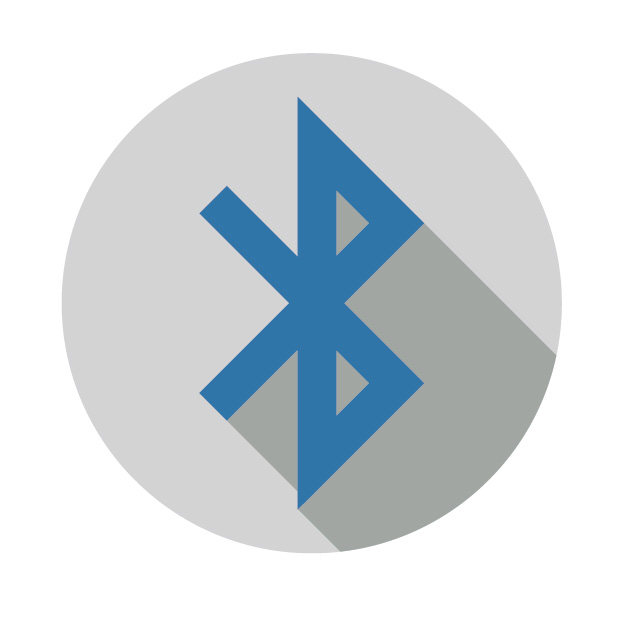 Bluetoothテザリング |
| 回線速度 | 早い | 早い | 遅い |
| セキュリティ | 注意が必要 | 安全 | 安全 |
| 接続台数 | 複数台接続可能 | 1台のみ | 1台のみ |
| 手軽さ | スマホとPCのみで接続できる | USBケーブルが必要 | スマホとPCのみで接続できる |
| スマホのバッテリー消費 | 消耗が早い | 充電しながら使用可能 | それなりに消耗 |
Wi-Fiテザリング

スマホをWi-Fiスポット代わりのように接続することができるテザリング方法です。
回線速度が速く、距離がある程度離れていても接続できるなど、使いやすいテザリング方法になっています。
その他のメリットとして、複数台同時に接続できる点もほかの接続方法にはないメリット。
ただし、セキュリティ面では注意が必要です。
Wi-Fiテザリングを使う際には、周りの人にもあなたのスマホが「Wi-Fiスポット」として表示されるようになるので、パスワードを設定しておく必要があります。
また、パスワードも複雑なものを設定しておくのが無難です。
USBテザリング

スマホとパソコンなどのデバイスをUSBケーブルで直接つないでテザリングする方法です。
通信速度が速く、ケーブルに繋いでいるデバイス同士でしか通信できないのでセキュリティが強固になっています。
また、デバイスが充電に対応している場合はスマホに充電しながら使用できるのもメリットです。
デメリットとしては、他の接続と違ってケーブルを用意しなければならない点があります。
Bluetoothテザリング
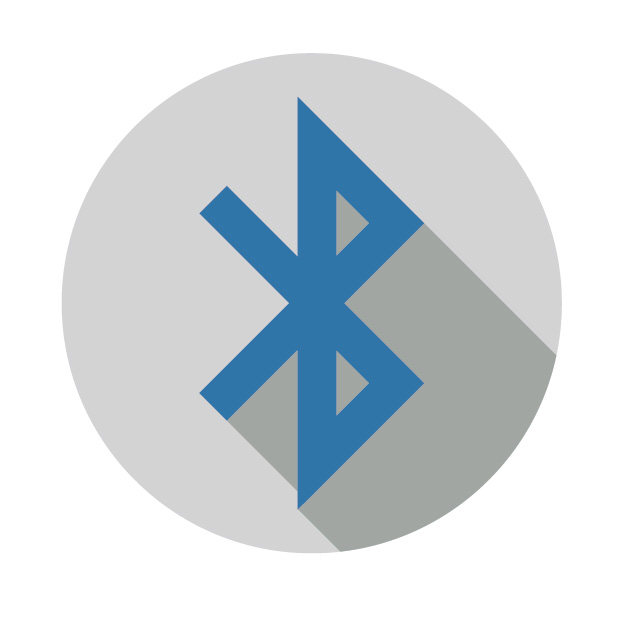
Bluetoothでスマホとペアリングして接続する方法です。
無線でありながらペアリングが必要であるため、セキュリティは強め。
同じく無線のWi-Fiテザリングと比べて、電池が消耗しづらいメリットも。
デメリットとして、他のテザリング方法と比べると通信速度が遅いことが挙げられます。
また、接続できる範囲が狭めであることも気になる場合があるかもしれません。
【iPhone・Android】テザリングの接続方法
iPhone・Androidそれぞれ、テザリングを利用する方法をまとめました。
iPhoneでのテザリング利用方法
- ホーム画面から「設定」アプリを開く。
- 「インターネット共有」を開く。
- 「他の人の接続を許可」をタップし、機能をONにする。
- Wi-Fiテザリングの場合
- 「パスワード」で表示されるパスワードを使ってWi-Fi接続する。
- USBテザリングの場合
- USBケーブルでデバイス同士を接続する。
- Bluetoothテザリングの場合
- 「設定」アプリ内の「Bluetooth」からデバイスのペアリングを行う。
Androidでのテザリング利用方法
- ホーム画面から「設定」を開く。
- 「ネットワークとインターネット」を開く。
- 「アクセスポイントとテザリング」を開く。
- Wi-Fiテザリングの場合
- 「Wi-Fiアクセスポイント」を開いてオンにする。
- USBテザリングの場合
- デバイス同士をUSBケーブルでつなぎ、「USBテザリング」をオンにする。
- Bluetoothテザリングの場合
- 「Bluetoothテザリング」をオンにする。
Bluetoothのペアリングが未設定の場合は、
1.「設定」を開く。
2.「接続済みのデバイス」を開く。
3.「新しいデバイスとペア設定する」を開く。
4.接続するデバイスの設定を行う。
の順で設定しておく。
格安スマホでテザリングを使う際に注意すべき点5つ
格安スマホでのテザリング使用時は、以下の点に注意することでより快適に、安全に使用することができます。
- データの使用量が大きい。
- スマホのバッテリー消費が多くなる。
- Wi-Fiテザリング時に設定するパスワード。
- 機種によってはテザリングに対応していない。
- 電波干渉が起こっていないか確認する。
データの使用量が大きい

ふつうにスマホを触っているときに比べて、テザリングだとデータ使用量が大きい傾向があることに注意しなければなりません。
同じサイトを開く場合でもスマホよりPCで開く方がサイズが大きいので、まだそんなに使っていないつもりでも予想外に容量を食ってしまうことが多いです。
皆さんご存じでしょうが、月のデータ容量を使い切ってしまうと速度制限がかかってしまいます。
その月のうちは何とかメールのやりとりができるぐらいまでに通信速度が抑えられてしまうので、かなり不便です。
対策としては、
- データ使用量が無制限で速度制限なしの回線を契約する。
- 格安SIMの「節約モード」機能を活用する。
- 低速時でも比較的通信速度が速いプランを契約する。
などがあります。
今回紹介した中だと速度制限がないのは楽天モバイル ![]() 、節約モードが使えるのはLIBMO
、節約モードが使えるのはLIBMO ![]() とエキサイトモバイル
とエキサイトモバイル ![]() 、低速時でも比較的速めの回線が使えるのはahamo
、低速時でも比較的速めの回線が使えるのはahamo ![]() などです。
などです。

「節約モード」とは、任意のタイミングで低速回線に切り替えられる機能です。
低速回線のときはデータ使用量ゼロなので、速度が必要ない時に切り替えるとデータの節約になります。
関連記事>>【データ節約術4選】テザリング中の通信量目安や残りのギガを確認する方法を解説
スマホのバッテリー消費が多くなる

とくにWi-Fiテザリングを使っている場合は、バッテリーの消費量が多くなります。

バッテリーが心配な人は、充電しながら使えるUSBテザリングや、比較的バッテリー消費量が少ないBluetoothテザリングがおすすめです。
また、テザリングを使わないときはテザリング機能をオフにしておくことをオススメします。
テザリングがオンのままだと、パソコンが勝手にアップデートやデータの同期をしてしまうことがあり、通信量やバッテリーを余計に消費する可能性があるためです。
テザリングを多用するときは、モバイルバッテリーを持ち歩くと安心できます。
Wi-Fiテザリング時に設定するパスワードに注意
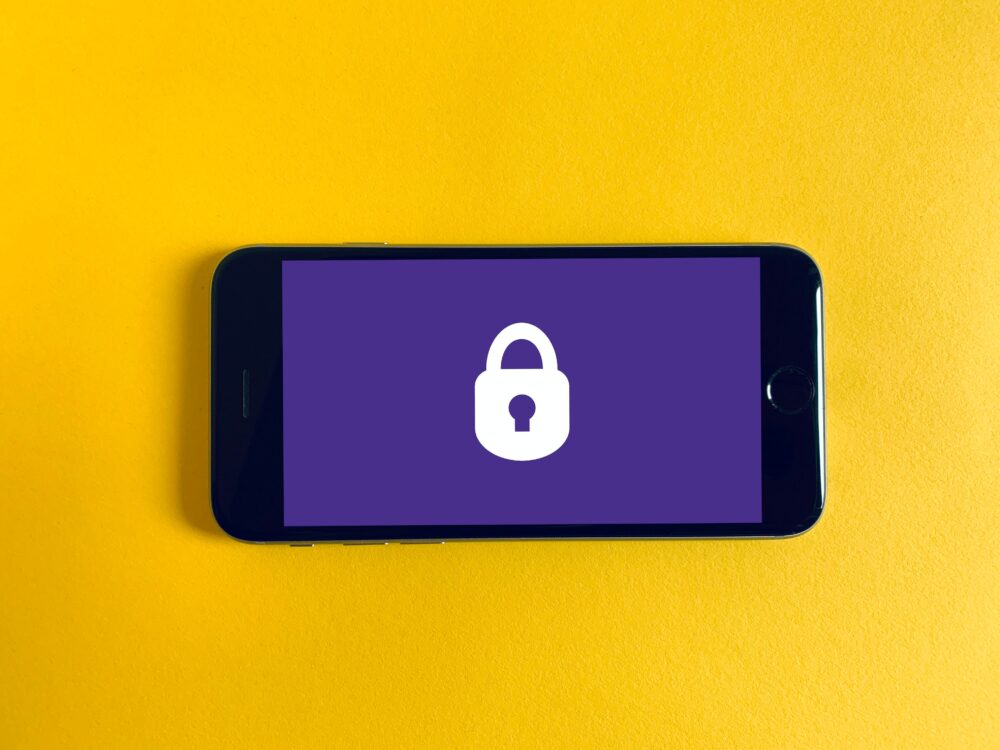
Wi-Fiテザリングのパスワードは必ず設定しておくようにしましょう。
パスワードを設定していない状態でWi-Fiテザリングをオンにすると、周囲の人があなたのスマホ回線で簡単にネットへアクセスできるようになってしまいます。

試しに人が集まっている場所でWi-Fiスポットを検索してみると、個人のものっぽいアクセスポイントがよく引っかかると思います。
セキュリティ面でも大いに問題があるため、パスワードを設定しておくのはもちろん、簡単に推測できないような複雑なものにしておくことが重要です。
機種によってはテザリングに対応していない
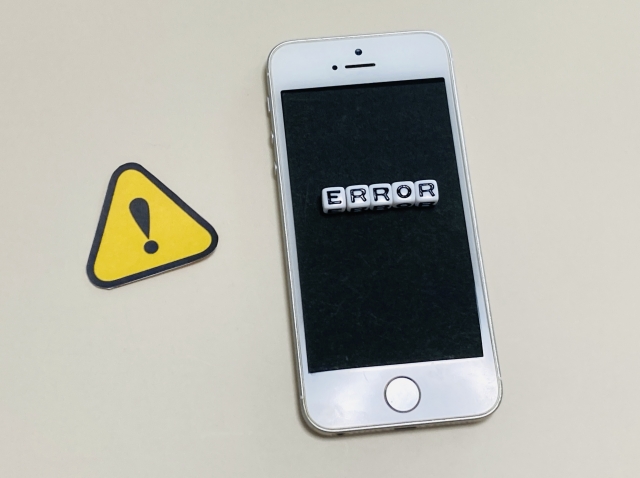
テザリングを使うには、対応しているSIMと対応しているスマホの両方が必要です。
SIMは今回紹介しているものであれば問題ありませんが、スマホの方は人によって持っている機種が違うので、もしかすると対応していない可能性もあります。

今持っているスマホのままSIMだけ乗り換えたり、中古スマホなどを購入する予定の人は注意してください。
テザリングに対応しているスマホかどうかを知るには、各社の「動作確認済み端末検索」などでチェックしてみましょう。
例えば楽天モバイルの場合、「楽天回線対応機種」であるならテザリング機能を利用できます。
また、機種が原因の場合、最新のOSにアップデートすることで解決することもあります。

テザリングが繋がらないときの対処法を試してもうまくいかないときは、OSのアップデートもチェックしてみましょう。
テザリング使用時に電波干渉が起こっていないか確認する

Wi-Fiデザリングの電波は状況によって干渉が起こり、不安定になってしまうこともあります。
電波干渉が起こりやすくなるのは、以下のようなものを近づけたときです。
- 金属製品
- 電子レンジ
- コードレス電話
Wi-Fiの電波は金属製品に反射するため、近くにあるだけで接続が不安定になることがあります。
さらに電子レンジやコードレス電話などはWi-Fiの電波と同じ周波数を使用しているので、そういった機器が付近にあると電波干渉が起こり、つながりにくくなることも。

電波干渉が起こっていると、明らかに使えないレベルで接続が止まります。
テザリングでデータ通信がぴたっと止まってしまった場合は、周りの機器を調べてみましょう。
5G回線と4G回線のテザリング速度の違い

私はふだん楽天モバイルでテザリングを使っていますが、体感でも実測でも5G回線の範囲内と4G回線の範囲内とでは回線速度に大きな違いがあります。
- 4Gのテザリング速度…10~20Mbps程度。
- 5Gのテザリング速度…100Mbps以上。
以下のスクリーンショットは、Fast.comにて4G・5Gそれぞれのテザリング速度を測ってみた時のものです。
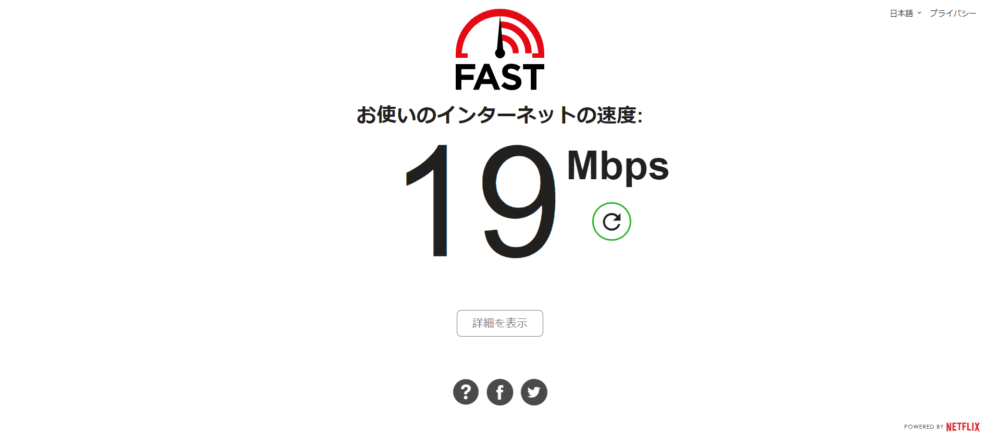
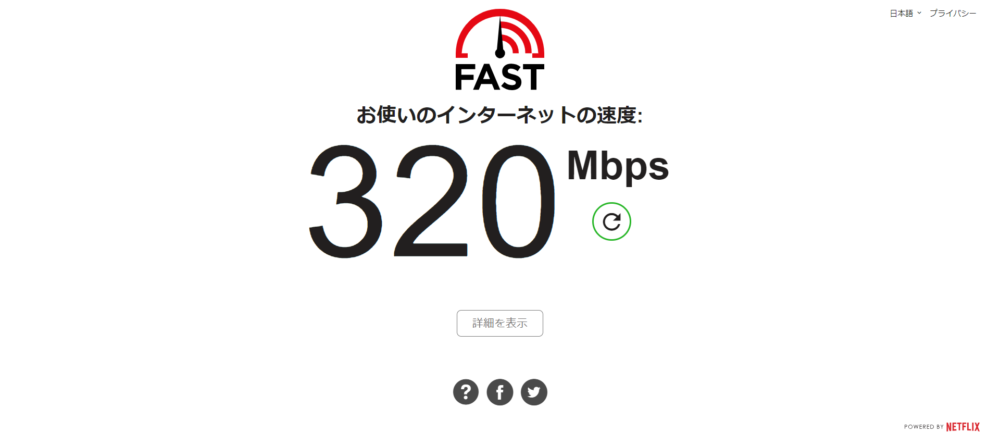

どちらも楽天モバイル回線で計測しました。
以上のように4Gと5Gではテザリング速度にもかなりの違いがあるので、速度を気にする人はできるだけ5Gが使えるSIMを契約したほうがよさそうです。
今回紹介した中で5G回線が使える格安SIM
- 楽天モバイル
- ahamo
家でもテザリングを使えば大幅な節約に

家でも外でも、そこまでヘビーにネットを使わないという人は、使う回線をテザリング(スマホ)に一本化することで大幅に通信料を節約できます。

つまり、家でパソコンを使うときなどもテザリング回線を利用するということです。
家でパソコンを使う場合は、光回線などを契約してネットに接続している人が多いでしょう。
光回線は早くて便利ですが、たまにしかパソコンを使わないという程度なら少々オーバースペック気味。
そこでテザリング回線に1本化することで、光回線の月額料金分をまるまるカットできるというわけです。

スマホ料金だけで、家のパソコンでもインターネットを楽しむことができます。
ポケットWi-Fiなどを契約している場合も同様で、ポケットWi-Fiで通信していた分をテザリングでカバーすることが可能です。
もちろん、テザリング一本化はメリットだけでなくデメリットもあります。
光回線と比べてしまうと、
- 回線速度が落ちる。
- 少し不安定になる。
- スマホのデータ通信量を使ってしまう。
などのデメリットがあるので、自分の使い方に合わせて選んでみてくださいね。
テザリングにおすすめの格安SIMまとめ

テザリングを重視して格安SIMを選ぶなら、データ容量やコスパ、回線の強さにこだわって選ぶのがおすすめです。
今回紹介した中でとくにおすすめできるのは、
- データ容量無制限、速度制限なしの楽天モバイル。
- docomoの高品質回線が使え、月100GBまでオプションで対応できるahamo。
- ~20GBまでの料金コスパが高いLIBMO。
です。
これらの回線なら、ポケットWi-Fiなどを使わなくても快適にインターネットを利用することができます。
格安SIMで5G回線が使えるようになってからますます便利になってきているので、この機会に通信契約を見直そうと考えている人はぜひ検討してみてくださいね。
5Gテザリングでインターネットがサクサク
